苹果手机怎么解绑微信支付
1、苹果手机打开“设置”。

2、点击“Apple ID”。

3、点击“iTunes Store 与 App Store”。

4、继续点击“Apple ID”。
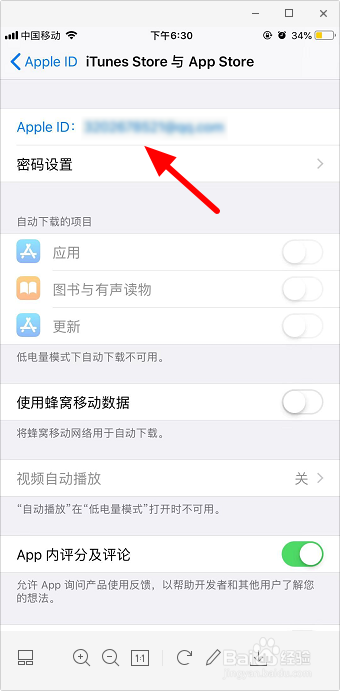
5、在弹出的方框中点击“查看Apple ID”。

6、点击“管理付款方式”选项。

7、在微信支付上左滑。

8、点击“-”。

9、点击“移除”。

10、在跳出的提示框中点击“移除”即可。

1、1.苹果手机打开“设置-Apple ID”。
2.点击“iTunes Store 与 App Store”。
3.继续点击“Apple ID-查看Apple ID”。
4.点击“管理付款方式”选项。
5.在微信支付上左滑,点击“-”。
6.点击“移除,在提示框中点击“移除”。
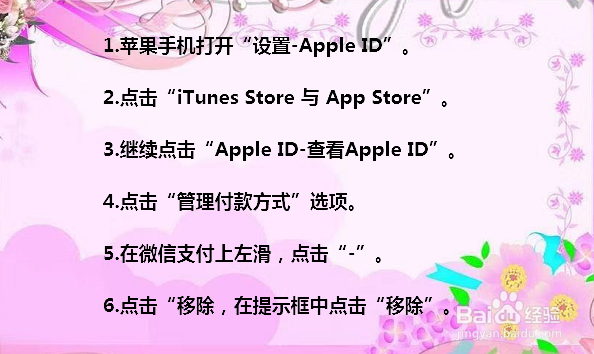
声明:本网站引用、摘录或转载内容仅供网站访问者交流或参考,不代表本站立场,如存在版权或非法内容,请联系站长删除,联系邮箱:site.kefu@qq.com。
阅读量:121
阅读量:143
阅读量:91
阅读量:124
阅读量:165